Hyper-V是微软公司的一项虚拟化技术,在目前主流的Win8和Win10系统中都支持该技术。
而如果我们想使用VMware的话,就会与Hyper-V冲突,即在安装VMware时弹出如下对话框。

意思是说,安装了Hyper-V的电脑是不能安装VMware的。下面我将介绍两种解决方法,希望可以帮助到遇到同样为的朋友。
方法一:关闭Hyper-V
打开控制面板->程序->启用或关闭Windows功能->找到Hyper-V->点击其前面的复选框将对勾取消->点击确定->重启即可
(上述方法对大多数机型都是适用的,但对个别机型是行不通的,很不幸,我的就是。所以下面我会介绍第二种方法,针对无法关闭Hyper-V部分机型如何解决该问题。)
方法二:为Windows创建两个启动菜单,在启动时可以选择是否开启Hyper-V
在Windows下以管理员身份运行命令提示符->输入命令 bcdedit /copy {current} /d “Windows 10 (Close Hyper-V)” ->成功后提示 已将该项成功复制到{xxxxxxxx-xxxx-xxxx-xxxx-xxxxxxxxxxxx},记下{}里的一串代码->输入命令 bcdedit /set {xxxxxxxx-xxxx-xxxx-xxxx-xxxxxxxxxxxx} hypervisorlaunchtype OFF ,将上面代码替换掉xxx即可->成功后会显示 操作成功完成->再次启动Windows即可手动选择是否启动Hyper-V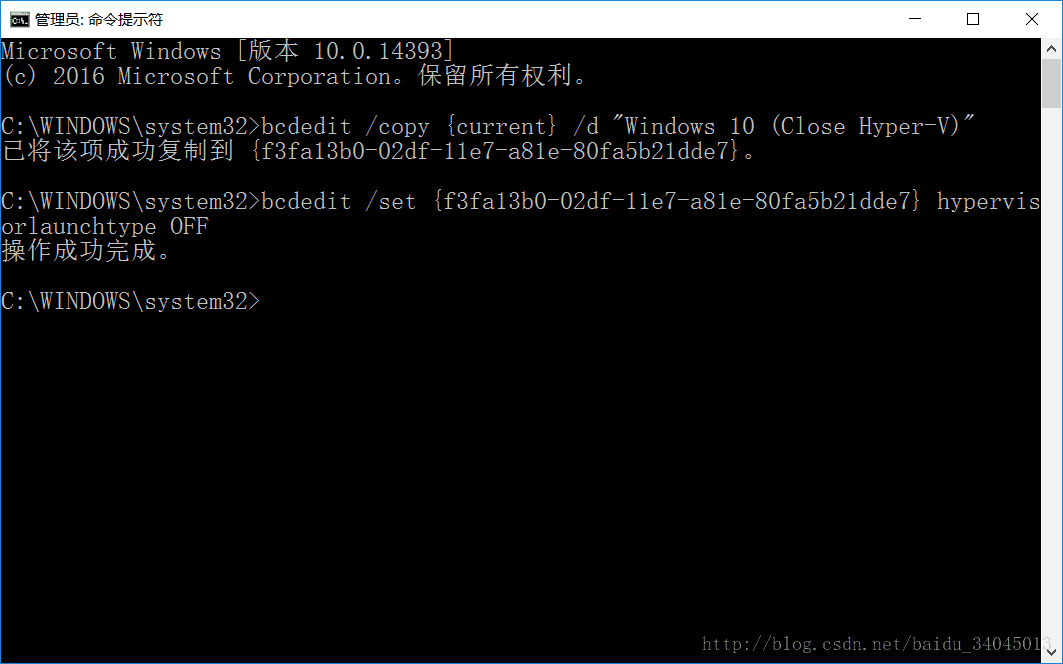
在关闭Hyper-V的模式中,即可运行VMware虚拟机,而另一个选项可以运行Hyper-V虚拟机,这样就可以避免为了运行VMware虚拟机而卸载Hyper-V功能了。





















 2684
2684











 被折叠的 条评论
为什么被折叠?
被折叠的 条评论
为什么被折叠?








